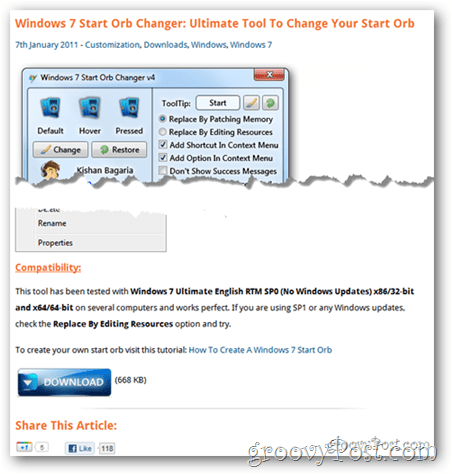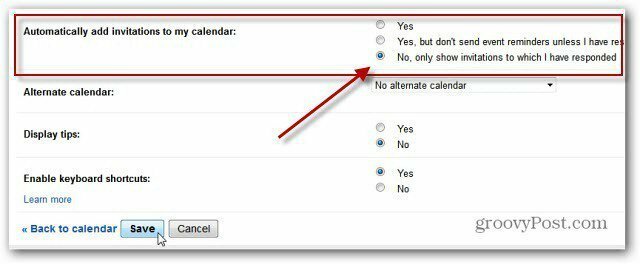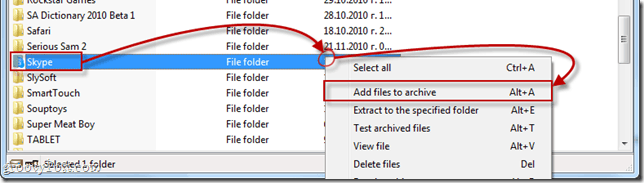Hvordan være anonym i Google Dokumenter
Google Google Dokumenter Helt / / May 15, 2022

Sist oppdatert den

Hvis du redigerer et Google Docs-dokument, vil du være synlig for andre redaktører og seere. Hvis du vil være anonym i Google Dokumenter, følg denne veiledningen.
Hvis du samarbeider i et Google Docs-dokument, vil du se profilbildet ditt vises øverst til høyre. Dette lar andre brukere vite hvem som ser på mens du jobber.
Liker du ikke denne funksjonaliteten? Det er noen måter å snikelig redigere et Google Docs-dokument og bli anonym. Du må imidlertid sørge for at dokumentet er konfigurert for å tillate dette.
Hvis du vil vite hvordan du kan være anonym i Google Dokumenter, følg trinnene våre nedenfor.
Hvordan bli anonym i Google Dokumenter
Hvis du redigerer et Google Dokumenter-dokument, må du vanligvis være logget på Google-kontoen din. Unntaket fra denne regelen er hvis dokumentet er konfigurert slik at alle brukere kan se og redigere det.
Informasjonen som brukere kan se mens du redigerer et dokument (som navnet ditt og profilbildet ditt) er knyttet til Google-kontoen din. Hvis du ikke er logget på mens du redigerer, vises du ikke.
Hvis du konfigurere innstillingene for dokumentdeling riktig, vil dette bety at en bruker kan redigere et Google Docs-dokument anonymt. La oss forklare hvordan du gjør dette, trinn for trinn.
1. Konfigurer innstillingene for Google Dokumenter
Det første trinnet for å bli anonym i Google Dokumenter er å konfigurer delingsinnstillingene dine. Som standard begrenser Google Dokumenter tilgangen til et dokument kun til skaperen. Hvis du vil la andre se eller redigere dokumentet, må du endre dette.
For å konfigurere delingsinnstillingene, åpne Google Docs-dokumentet. Deretter trykker du på Dele knappen øverst til høyre.
I Del med personer og grupper vindu, trykk på Bytt til alle med en lenke alternativet nederst.
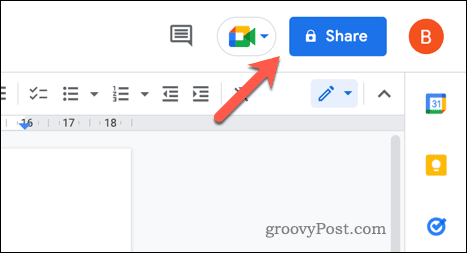
På dette tidspunktet vil anonyme brukere kunne se dokumentet ditt når du lagrer endringene. For å tillate brukere å redigere dokumentet anonymt, endre Seer til Redaktør i rullegardinmenyen.
trykk Kopier link for å kopiere delingslenken til utklippstavlen. Når du er klar, trykk Ferdig for å lagre endringene.
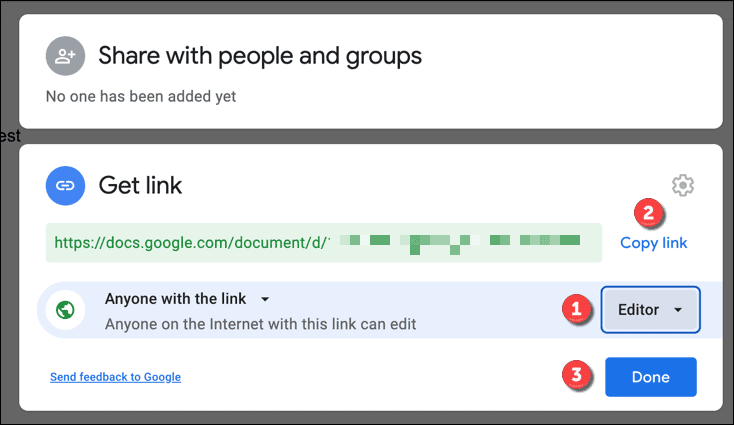
2. Åpne et inkognitonettleservindu
Med Google Docs-dokumentet ditt konfigurert for å tillate anonym redigering, har du to alternativer. Du kan enten logge av Google-kontoen din og få tilgang til dokumentet igjen, eller du kan åpne et privat nettleservindu (eller inkognitovindu).
Vi anbefaler det andre alternativet siden det ikke vil påvirke ditt eksisterende nettleseroppsett. Du kan gjøre dette i forskjellige nettlesere ved å følge disse trinnene:
- Google Chrome: trykk menyikon med tre prikker > Åpne inkognitofanen.
- Microsoft Edge: trykk menyikon med tre prikker > Nytt InPrivate-vindu.
- Firefox: trykk øverste høyre menyikon > Nytt privat vindu.
Dette private nettleservinduet eller -fanen vil være atskilt fra din standard nettleseropplevelse. Du vil ikke være logget på, så du bør kunne få tilgang til dokumentet ditt anonymt.
3. Begynn å redigere anonymt
På dette tidspunktet bør du være klar til å begynne å redigere Google Dokumenter anonymt. I det private nettlesingsvinduet eller -fanen du har åpnet, limer du inn koblingen for Google Dokumenter i adressefeltet.
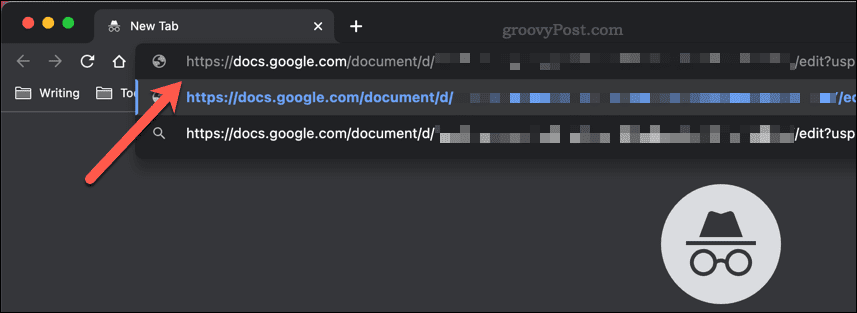
Hvis tillatelsene er riktige, åpnes Google Docs-dokumentet ditt, men du blir ikke logget på. Du kan redigere (eller vise) dokumentet, avhengig av hvordan du konfigurerte delingsinnstillingene. I stedet for din egen profilinformasjon, vil du bli oppført som en anonym karakter øverst til høyre (f.eks. anonymt dyr).
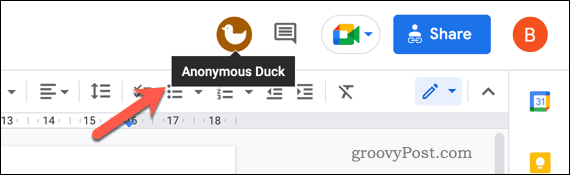
Eventuelle endringer du gjør vil forbli anonyme.
Slik stopper du anonyme brukere i Google Dokumenter
Ved å konfigurere Google Dokumenter-dokumentet til å tillate anonym redigering, kan du skjule identiteten din mens du gjør endringer. Hvis du er dokumentskaperen, vil du kanskje ikke tillate dette.
For å stoppe det, endre delingsinnstillingene dine for å begrense brukerne som kan redigere et dokument. Du kan velge å sette den til skrivebeskyttet modus, slik at anonyme brukere kan se (men ikke redigere) dokumentet.
Du kan også bytte til kun invitasjonsmodus. Dette begrenser tilgangen til dokumentet til brukere du inviterer ved å bruke Gmail-kontoopplysningene deres. Brukere som er invitert på denne måten kan bare se eller redigere dokumentet mens de er pålogget og kan ikke være anonyme ved å gjøre det.
Redigere dokumenter i Google Dokumenter
Hvis du følger trinnene ovenfor riktig, bør du kunne være anonym i Google Dokumenter. Hvis du vil bytte tilbake, lukker du inkognitovinduet eller logger på Google-kontoen din igjen.
En annen måte å redigere et dokument uten at andre ser det, er å bruk Google Dokumenter uten nett. Men hvis du jobber på et dokument sammen med andre, vil det oppstå et misforhold mellom endringene du gjør offline og endringene de gjør.
Ikke en fan av Google Dokumenter? Du kan alltid eksporter den til et Word-format og bruke Office på din PC eller Mac i stedet.
Slik finner du din Windows 11-produktnøkkel
Hvis du trenger å overføre Windows 11-produktnøkkelen eller bare trenger den for å gjøre en ren installasjon av operativsystemet,...
Slik sletter du Google Chrome-buffer, informasjonskapsler og nettleserlogg
Chrome gjør en utmerket jobb med å lagre nettleserloggen, bufferen og informasjonskapslene for å optimalisere nettleserens ytelse på nettet. Slik gjør hun...
Prismatching i butikk: Slik får du nettpriser mens du handler i butikken
Å kjøpe i butikk betyr ikke at du må betale høyere priser. Takket være prismatchingsgarantier kan du få online rabatter mens du handler i...
Slik gir du et Disney Plus-abonnement med et digitalt gavekort
Hvis du har likt Disney Plus og ønsker å dele det med andre, kan du kjøpe et Disney+-gaveabonnement for...